休憩時間もMacを動かして有効活用しよう!
できるビジネスパーソンは昼休みに仕事を引きずらず、しっかりと休憩を取ります。作業中の仕事はMacにまかせてランチへと出かけましょう。
しかし、大きなファイルをダウンロードしている途中であったり、動画のエンコードなどを実行中、あるいはiTunesでの音楽再生やエアプレイ(AirPlay)出力している際にスリープしてしまうと席に戻るまで作業が中断してしまうこともあります。
離席中に勝手にMacをスリープさせないためには、システム環境設定の[省エネルギー]パネルから[コンピュータのスリープ]をしないように設定しておきましょう。この設定は電源アダプタ接続時のみ有効にできます。
データのダウンロード
【時短テク27】スリープで作業を中断させない
(1)システム環境設定の[省エネルギー]パネルで[電源アダプタ]タブを選び、[コンピュータのスリープ]のスライダを一番右の[しない]にしておきます。
(2)昼休みなど一時的にスリープをオフにしておきたい場合は、「アンチスリープ(Anti Sleep)」を利用します。メニューバーからスリープをしない時間を選択できます。
(3)MacBookのディスプレイを閉じてもスリープしないようにするには「インソムニアテン(InsomniaX)」を使います。本体のスリープ禁止は[Disable Idle Sleep]をチェックします。再起動後に自動起動するチェック項目も入れておきましょう。



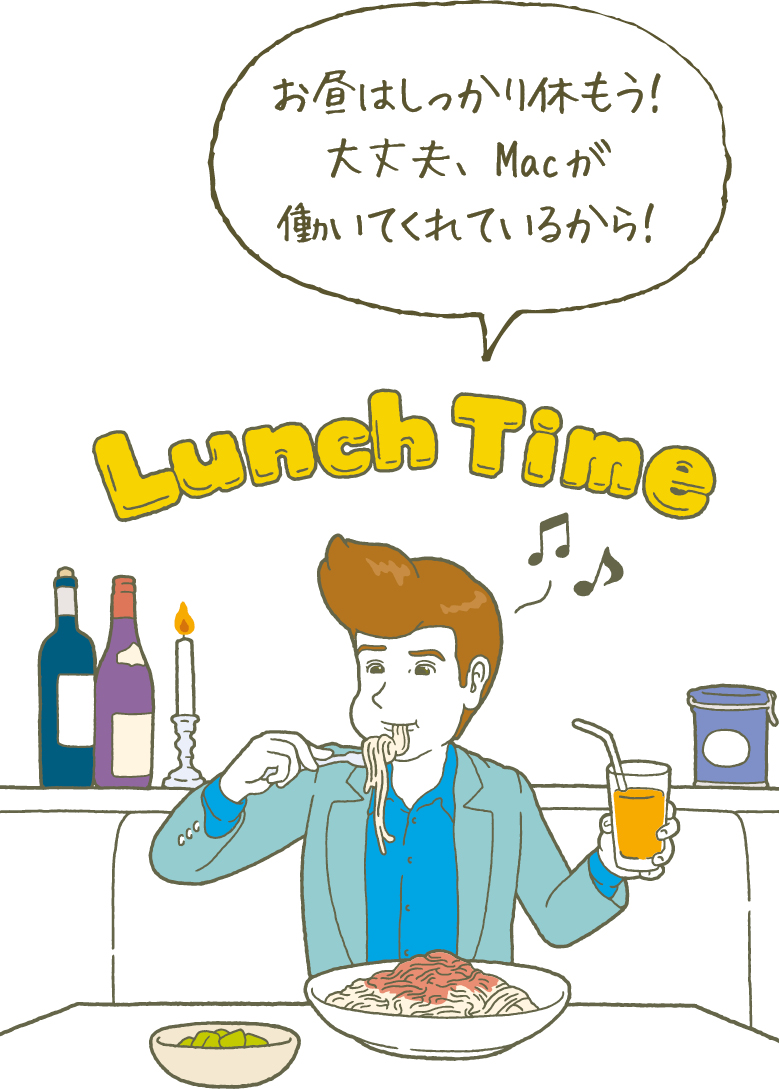
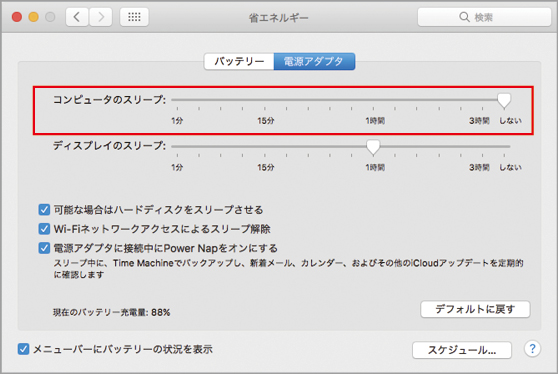





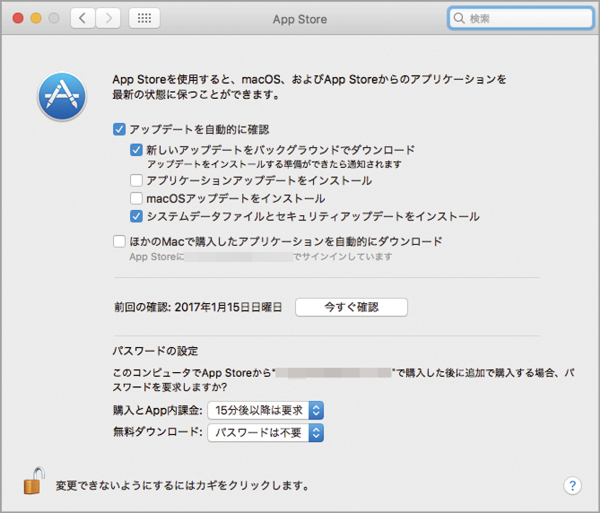



![フリーアナウンサー・松澤ネキがアプリ開発に挑戦![設計編]【Claris FileMaker選手権 2025】](https://macfan.book.mynavi.jp/wp-content/uploads/2025/06/C5A1875_test-256x192.jpg)